• Abgelegt bei: USB-Wiederherstellung • Bewährte Lösungen
Unter Tethering versteht man die gemeinsame Nutzung von Daten zwischen einem Gerät und dem anderen. Durch Tethering können Sie Ihr Gerät mit dem Internet verbinden. Von allen Tethering-Methoden ist USB-Tethering zufällig die schnellste, aber sie bringt auch einige Probleme mit sich, z. B. saugt sie viel Strom aus dem USB-Anschluss Ihres Computers, was ein Problem darstellen kann.
In diesem Artikel zeigen wir Ihnen, wie Sie das Tethering-Problem auf verschiedene Weise beheben können.
Inhaltsnavigation
Teil 1 - Wie verwendet man USB-Tethering unter Windows 10?
Das Tethering Ihres Telefons unter Windows 10 ist einfach, folgen Sie einfach diesen drei Schritten unten:
- Verbinden Sie das Mobiltelefon über ein Kabel mit Windows
- Öffnen Sie die Einstellungen des Telefons
- Gehen Sie zu Weitere Netzwerke und navigieren Sie dann zu Mobiler Hotspot und Tethering
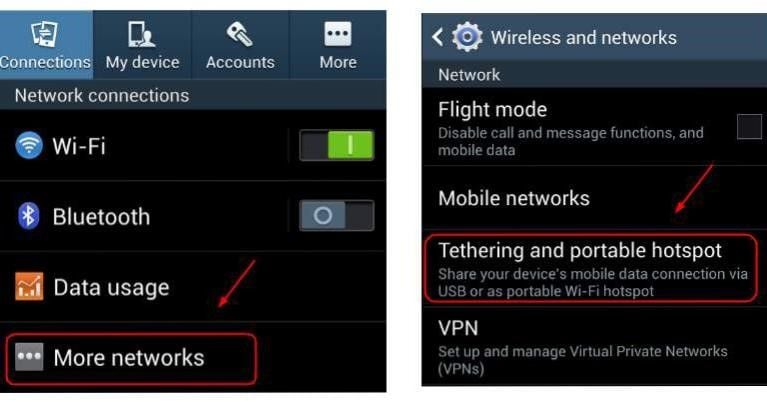
*Beachten Sie, dass Tethering bei einigen Telefonen unter den Kategorien Hotspots oder Daten zu finden ist.
Tippen Sie auf die USB-Tethering-Einstellung, um zu prüfen
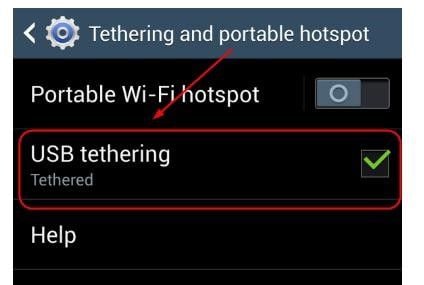
Wenn Sie ein drahtloses Netzwerk verwenden, wird das Netzwerk automatisch verbunden
Wenn Sie sehen, dass "Enabled" (Aktiviert) ist, bedeutet dies, dass die Aktion erfolgreich war und Sie nun auf das Internet zugreifen können
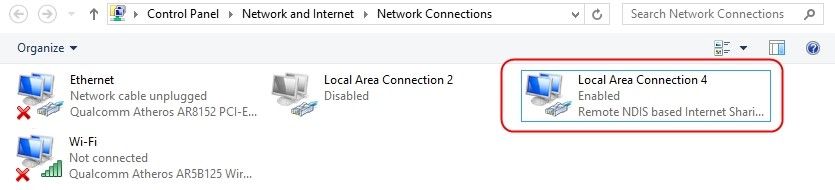
Teil 2 - Wie behebt man, dass USB-Tethering nicht funktioniert?
Wenn das USB-Tethering unter Windows nicht mehr funktioniert, kann dies einen der folgenden Gründe haben
- Der Treiber ist beschädigt
- Der Treiber ist alt
- Tethering-Treiber für Windows 10 fehlen
Um diese zu beheben, müssen Sie den Treiber entweder automatisch oder manuell austauschen. Die automatische Durchführung ist einfach über eine Anwendung eines Drittanbieters möglich. In diesem Abschnitt zeigen wir Ihnen, wie Sie es selbst manuell machen können.
Ersetzen Sie den Treiber manuell durch einen eingebauten Treiber
- Tippen Sie auf die Windows-Taste + X auf einmal, um das Menü zu öffnen
- Klicken Sie auf Geräte-Manager
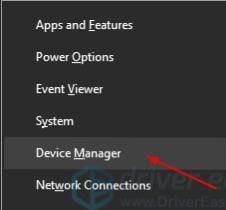
- Erweitern Sie Adapter und klicken Sie dann auf Entferntes NDIS-Internetfreigabegerät. Tippen Sie danach auf die Schaltfläche Treiber-Update
- Klicken Sie auf die Schaltfläche Computer nach Software durchsuchen
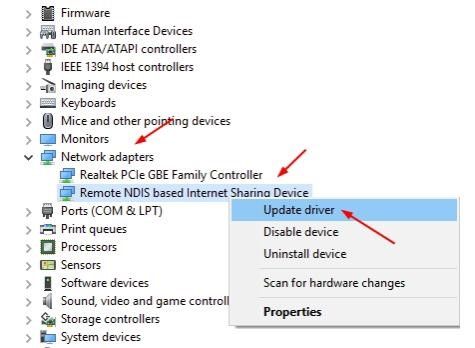
- Klicken Sie auf die Schaltfläche "Aus Gerätetreibern auf meinem Computer auswählen"
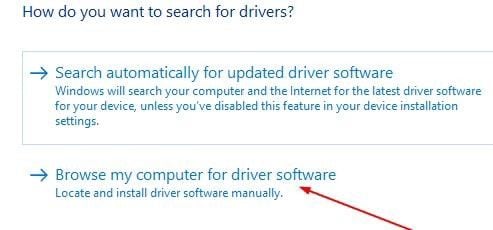
- Klicken Sie auf das Kästchen in der Nähe von "Kompatible Hardware anzeigen". Diese Option ist immer angekreuzt. Wenn Sie darauf klicken, wird das Häkchen bei der Option
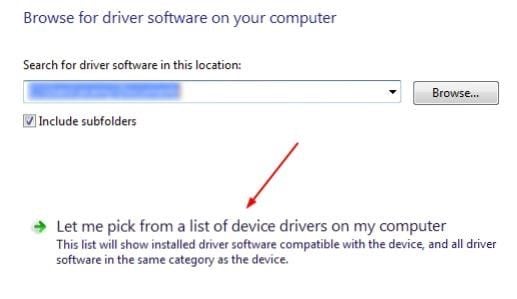
- Warten Sie eine Weile, bis unten ein Popup-Fenster erscheint, wählen Sie dann Microsoft-RNDIS6 Adapter und gehen Sie zu weiter
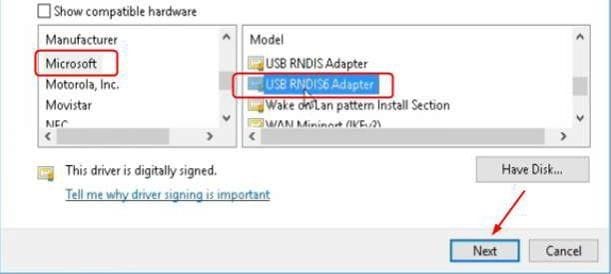
- Klicken Sie auf OK
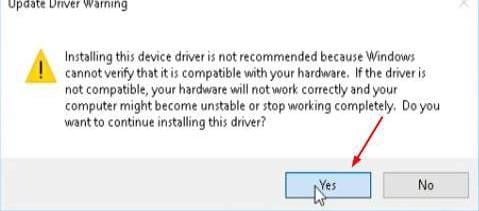
- Warten Sie eine Weile, bis Ihre Treiber installiert sind. Danach sehen Sie diese Anzeige
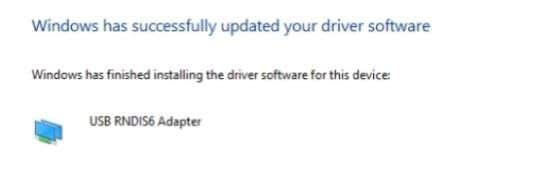
- Prüfen Sie an dieser Stelle, ob Ihr USB-Tethering jetzt funktioniert
Neben dem manuellen Ersetzen der eingebauten Treiber können Sie dies auch automatisch tun, indem Sie einen Treiber-Installer eines Drittanbieters herunterladen. Das Installationsprogramm eines Drittanbieters durchsucht das Internet nach kompatiblen Treibern und installiert sie für Sie. Durch eine manuelle oder eine automatische Methode sollte Ihr USB-Tethering wieder funktionieren.
Video-Tutorial zur Reparatur von nicht erkannten USB-Geräten
USB-Lösung
- USB wiederherstellen
- Daten von einem defekten USB-Stick retten
- USB-Stick mit RAW-Dateisystem wiederherstellen
- Gelöschte Dateien von USB wiederherstellen
- Kingston USB-Stick Wiederherstellung
- USB formatieren
- BitLocker-Schutzen USB formatieren
- USB-Laufwerk auf Mac in FAT32 formatieren
- USB-Laufwerk unformatieren
- Mac USB-Sticks formatieren
- USB reparieren
- USB zeigt leer an, ist aber voll
- PC friert ein, wenn USB angeschlossen wird
- Beschädigtes USB Laufwerk reparieren
- Der Verzeichnisname ist ungültig
- USB kennen

Classen Becker
chief Editor